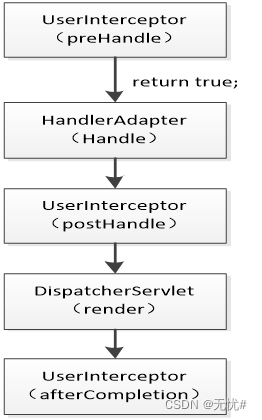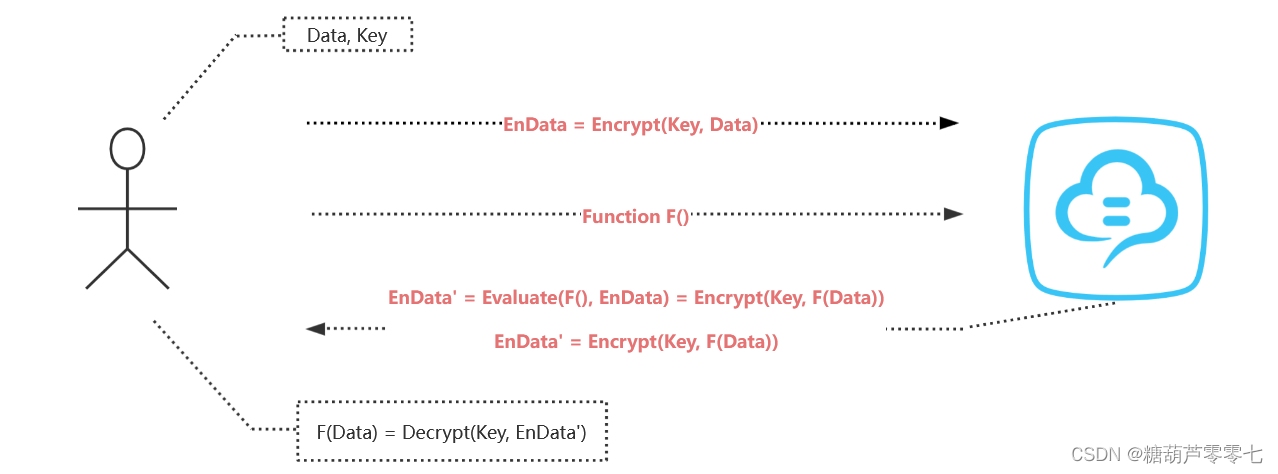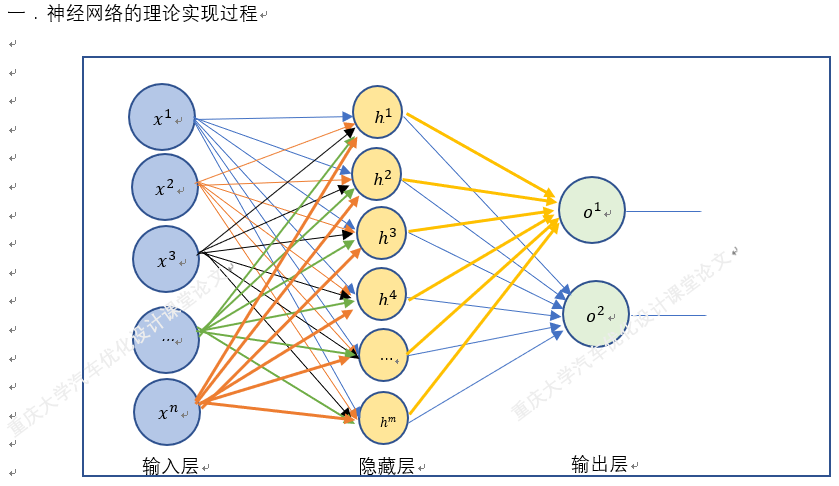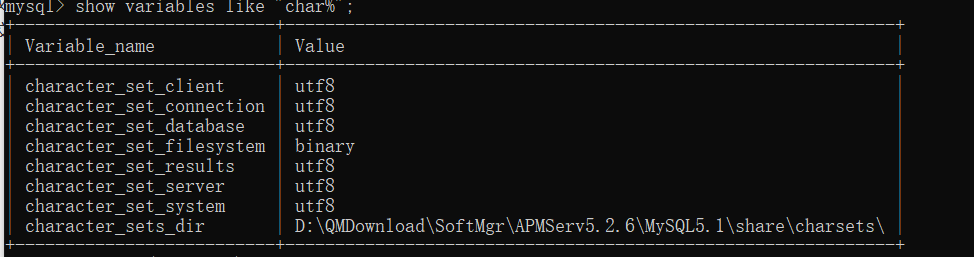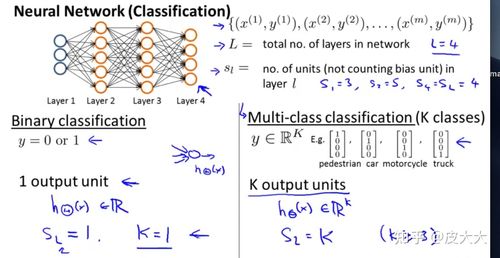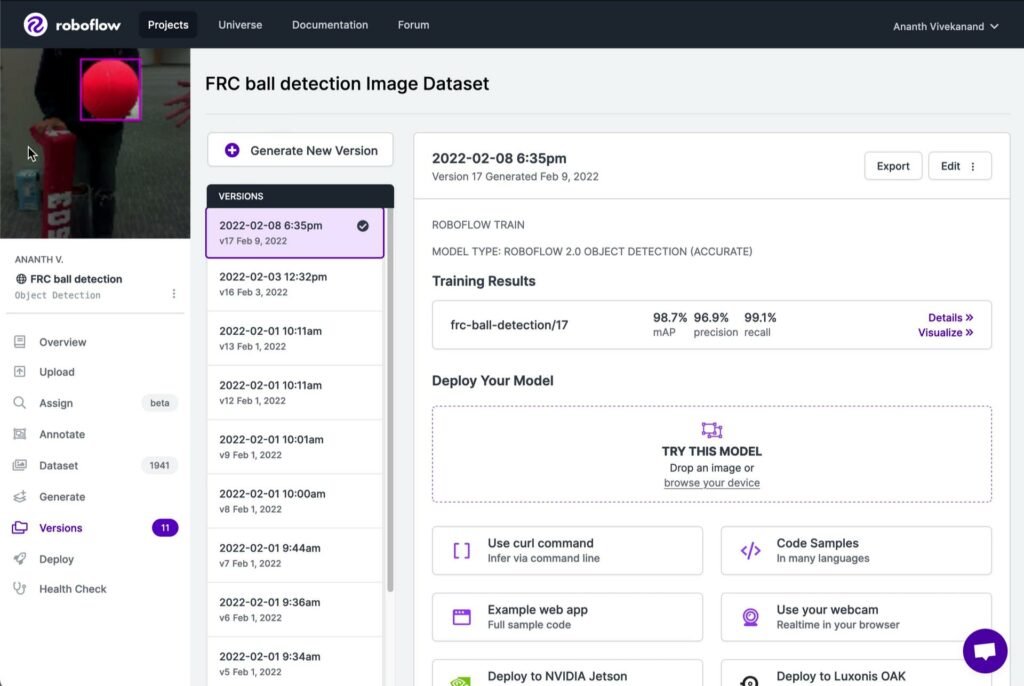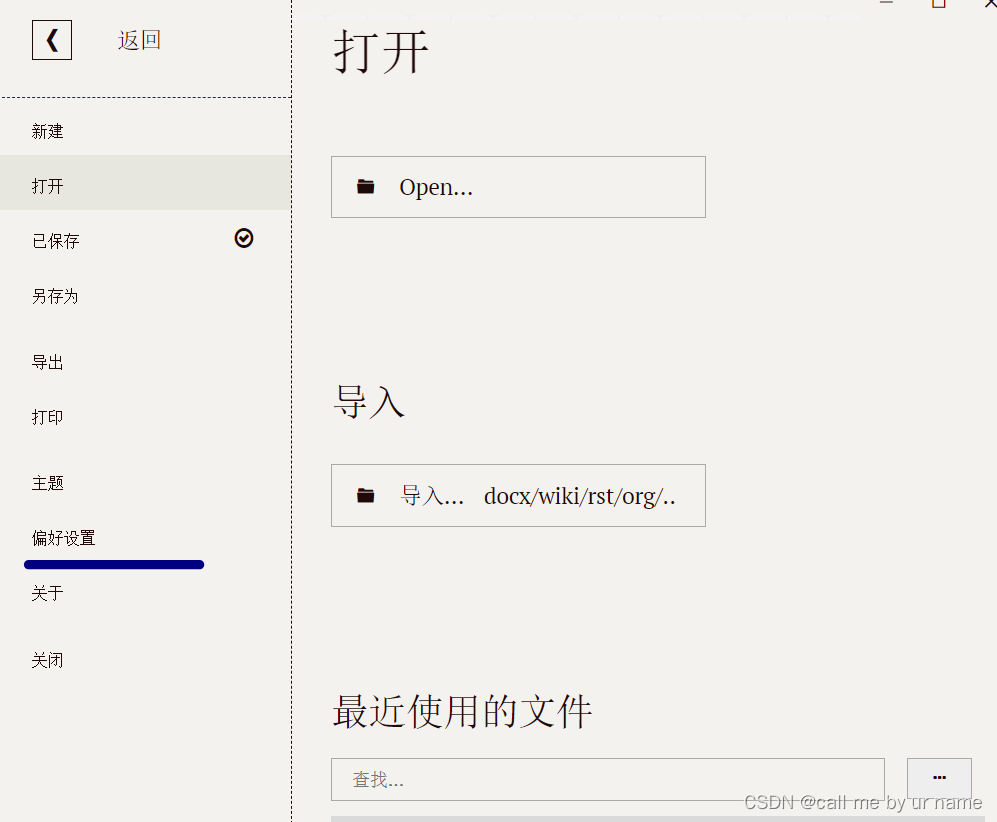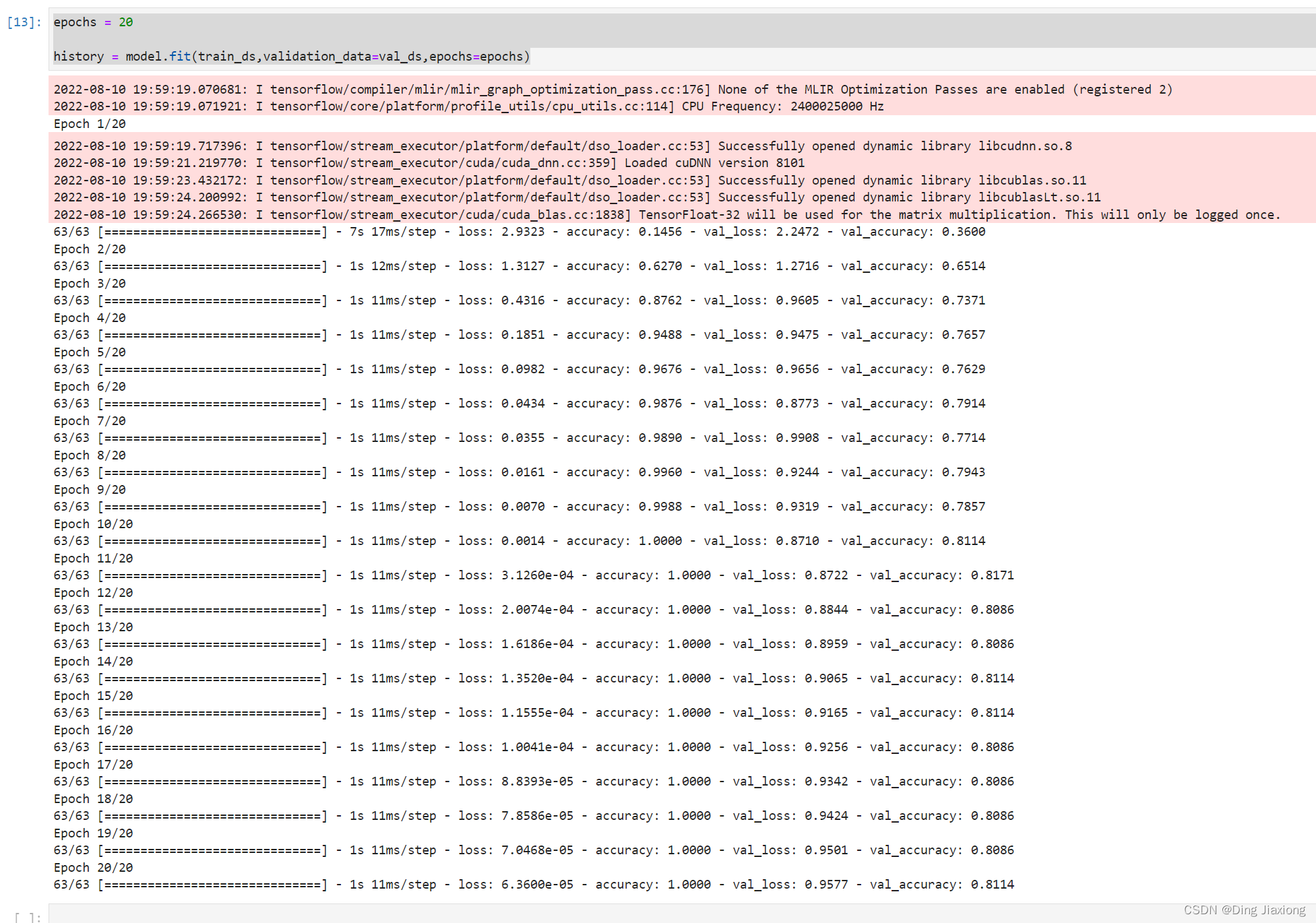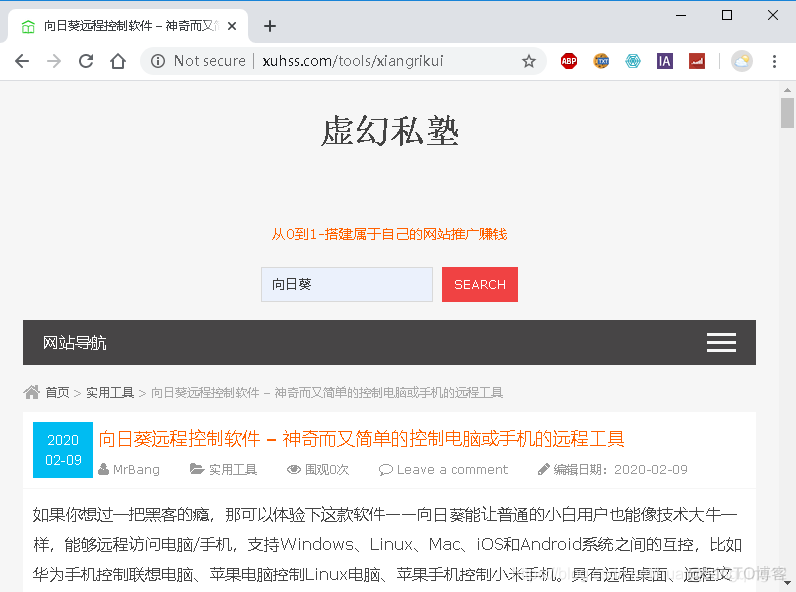当前位置:网站首页>【中央任务调度系统—通信开发】
【中央任务调度系统—通信开发】
2022-08-11 09:55:00 【2345VOR】
一、 方案设计目标
学习socket通信、掌握C++编程、熟悉ROS通信机制,完成中央任务调度系统与ROS系统之间数据的交互。
二、 技术指标
上位机开发工具指定为Visual Studio或者Qt;
在Windows上创建客户端,ROS上创建服务器端;
开发上位机人机交互界面,最终实现Windows端“哈喽,轻舟机器人!”“Hello,AI Word!”“1024 1024 1024”等内容与ROS端互传。
三、 主要研究内容
开发上位机,选择Qt,实现效果如图3-1所示: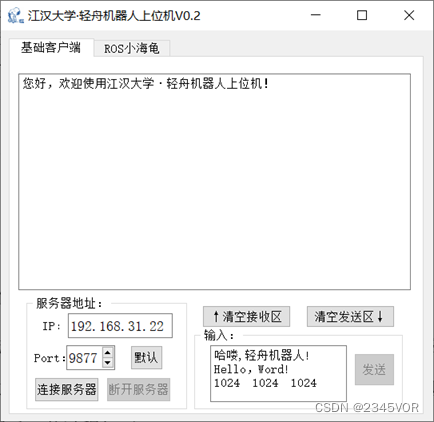
图3-1
关于TCP通信
该方案使用TCP通信,TCP协议全称: 传输控制协议, 顾名思义, 就是要对数据的传输进行一定的控制。TCP通信的开始过程可以简述为三次握手,其过程如下:
1, TCP服务器时刻准备接受客户端进程的连接请求, 此时服务器就进入了 LISTEN(监听)状态
2, TCP客户端进程向服务器发出连接请求报文,此时,TCP客户端进程进入了 SYN-SENT(同步已发送状态)状态。
3, TCP服务器收到请求报文后, 如果同意连接, 则发出确认报文。
4, TCP客户端进程收到确认后还, 要向服务器给出确认。
5, 此时,TCP连接建立,客户端进入ESTABLISHED(已建立连接)状态。当服务器收到客户端的确认后也进入ESTABLISHED状态,此后双方就可以开始通信了。
TCP断开连接可以概述为四次挥手:
1, 客户端进程发出连接释放报文,并且停止发送数据。此时客户端进入FIN-WAIT-1(终止等待1)状态。
2, 服务器收到连接释放报文,发出确认报文,此时服务端就进入了CLOSE-WAIT(关闭等待)状态。
3, 客户端收到服务器的确认请求后,此时客户端就进入FIN-WAIT-2(终止等待2)状态,等待服务器发送连接释放报文(在这之前还需要接受服务器发送的最终数据)
4, 服务器将最后的数据发送完毕后,就向客户端发送连接释放报文,此时,服务器就进入了LAST-ACK(最后确认)状态,等待客户端的确认。
5, 客户端收到服务器的连接释放报文后,必须发出确认,当客户端撤销相应的TCB后,才进入CLOSED状态。
6, 服务器只要收到了客户端发出的确认,立即进入CLOSED状态。双方就结束通信。
使用TCP通信将ROS作为服务端,Windows作为服务端,主要代码如下:
import socket
import threading
HOST = '192.168.31.22' # 默认本地IP
PORT = 9877
class RecvThread(threading.Thread):
def __init__(self, connection):
threading.Thread.__init__(self)
self.isEnd = 0
self.connection = connection
def run(self):
while True:
recv_msg = self.connection.recv(1024)
if recv_msg:
buf = recv_msg.decode("gbk")
print('[---Recv---]\n' + buf + '\n[---End---]')
else:
break
self.isEnd = 1
print('\n Disconnection!!!')
def main():
global HOST
global PORT
HOST = socket.gethostbyname(socket.gethostname())
print('欢迎使用江汉大学`轻舟机器人服务器端!')
print('请输入本地IP, 回车空缺默认为:' + str(HOST))
ip = input('in:')
if ip:
HOST = str(ip)
print('请输入端口号,回车空缺默认为:'+ str(PORT))
port = input('in:')
if port:
PORT = int(port)
sock = socket.socket(socket.AF_INET, socket.SOCK_STREAM)
sock.bind((HOST, PORT))
print('本地:' + str(sock.getsockname()))
sock.listen(5)
while True:
connection, address = sock.accept()
print('Connection success!')
print('对方:' + str(connection.getpeername()))
connection.send(b'welcome to server!')
connection.send("我是轻舟机器人".encode("gbk"))
t = RecvThread(connection)
t.start()
while t.isEnd == 0:
buff = input()
connection.send(buff.encode("gbk"))
connection.close()
sock.close()
if __name__ == '__main__':
main()
实现效果图3-2如下: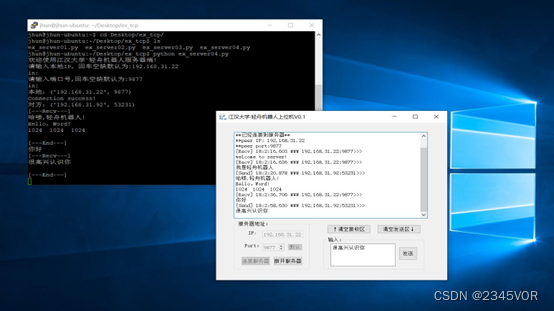
图3-2
至此已完成所有技术指标。
四、 技术创新点
在Windows上连接ROS小海龟并控制,Qt效果图如图4-1所示: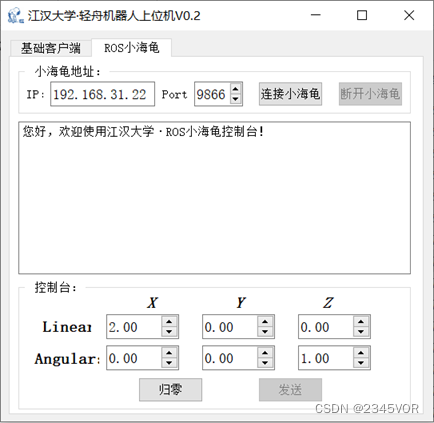
图4-1
整个系统通信方式如图4-2所示: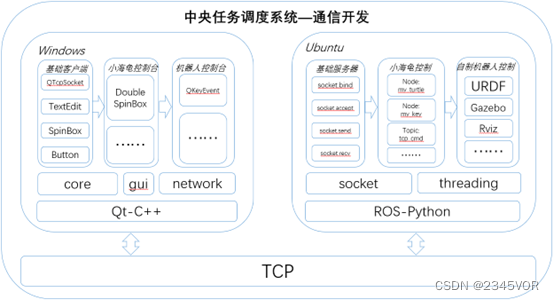
图4-2
主要代码如下:
from posixpath import split
import rospy
from geometry_msgs.msg import Twist # 发布的消息类型
import socket
HOST = '192.168.31.22' # 默认本地IP
PORT = 9866
if __name__ == "__main__":
rospy.init_node("key_py")
pub = rospy.Publisher("/tcp_cmd", Twist, queue_size=1000)
rospy.Duration(3)
HOST = socket.gethostbyname(socket.gethostname())
sock = socket.socket(socket.AF_INET, socket.SOCK_STREAM)
sock.bind((HOST, PORT))
rospy.loginfo('本地:' + str(sock.getsockname()))
sock.listen(5)
# 发布数据
while not rospy.is_shutdown():
connection, address = sock.accept()
rospy.loginfo('Connection success!')
rospy.loginfo('对方:' + str(connection.getpeername()))
while True:
recv_msg = connection.recv(1024)
if recv_msg:
# rospy.loginfo(recv_msg.decode('gbk'))
buff = recv_msg.decode('gbk')
data = buff.split(',',5)
data = list(map(float, data))
rospy.loginfo(data)
# 创建数据
msg = Twist()
msg.linear.x = data[0]
msg.linear.y = data[1]
msg.linear.z = data[2]
msg.angular.x = data[3]
msg.angular.y = data[4]
msg.angular.z = data[5]
pub.publish(msg)
else:
rospy.loginfo('\n Disconnection!!!')
connection.close()
break
实现效果如下图4-3、4-4所示: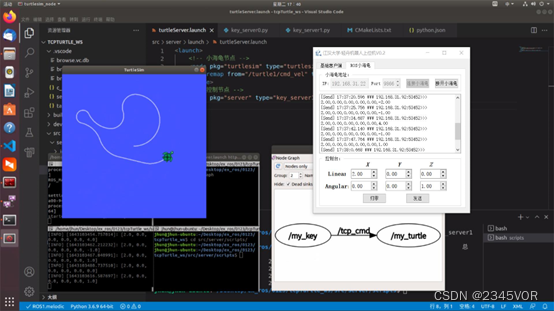
图4-3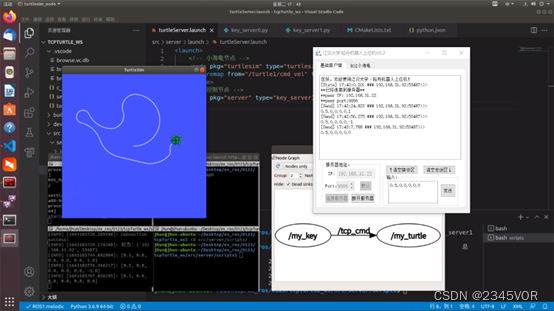
图4-4
五、 研究展望
自定义ROS机器人上位机跳读控制,控制阿克曼小车运动;
将上位机UI界面优化
边栏推荐
- 自定义卷积核的分组转置卷积如何实现?
- Adobe LiveCycle Designer report designer
- Software custom development - the advantages of enterprise custom development of app software
- Validate the execution flow of the interceptor
- 腾讯电子签开发说明
- [UE] 入坑
- 深度学习100例 —— 卷积神经网络(CNN)识别验证码
- HDRP shader to get shadows (Custom Pass)
- 大佬们,我有一个MySQL source 通过旁路分流分了两个流,然后转表,现在想sink到两个hb
- 前几天,小灰去贵州了
猜你喜欢
随机推荐
同态加密简介HE
2022-08-10:为了给刷题的同学一些奖励,力扣团队引入了一个弹簧游戏机, 游戏机由 N 个特殊弹簧排成一排,编号为 0 到 N-1, 初始有一个小球在编号
canvas图片操作
二维数组名的用途
【无标题】超时超时超时超时超时
Open Office XML 格式中的 Style 设计原理
Simple interaction between server and client
OAK-FFC系列产品上手指南
Primavera Unifier advanced formula usage sharing
Validate the execution flow of the interceptor
MySQL表sql语句增删查改_查询
VideoScribe卡死解决方案
canvas图形操作(缩放、旋转、位移)
5分钟快速为OpenHarmony提交PR(Web)
wordpress插件开发03-简单的all in one seo 插件开发
How to analyze the neural network diagram, draw the neural network structure diagram
WooCommerce电子商务WordPress插件-赚美国人的钱
Dreamweaver网页作业——紫罗兰永恒花园动漫价绍网页 7页,含有table表格,js表单验证还有首页视频。以及列表页。浮
关于ts中的指针问题call,bind, apply
Primavera P6 Professional 21.12 登录异常案例分享